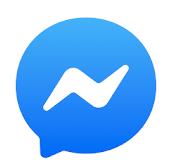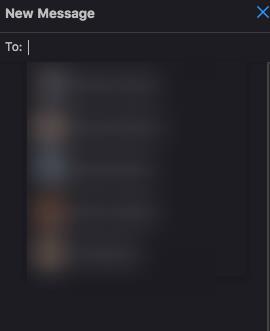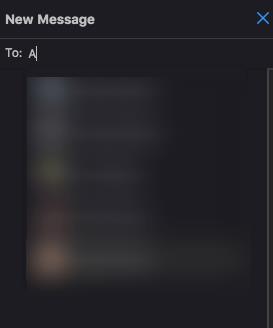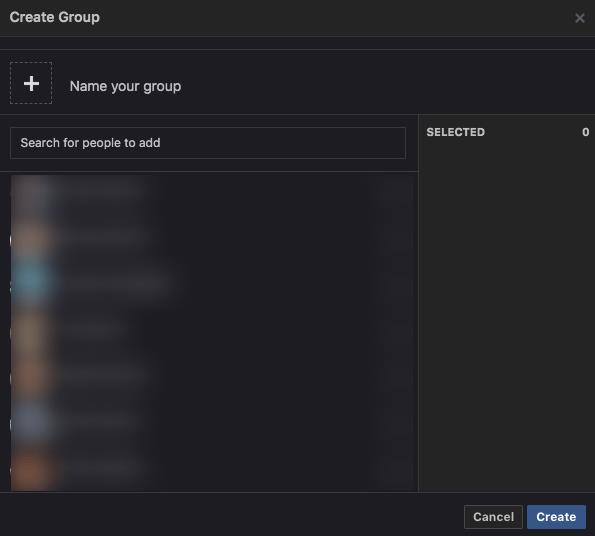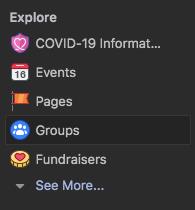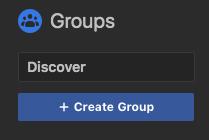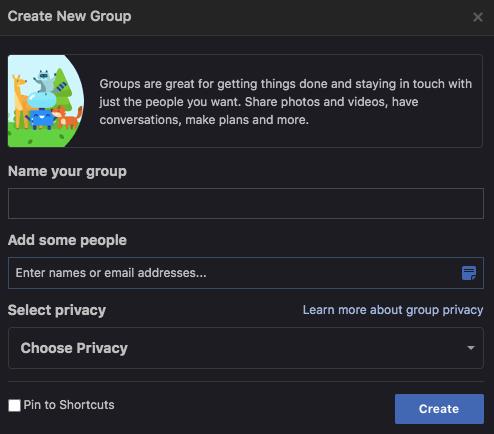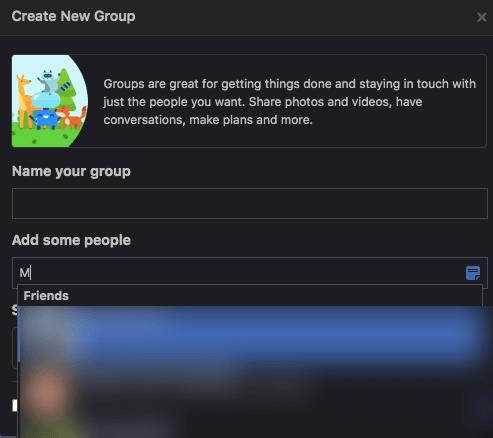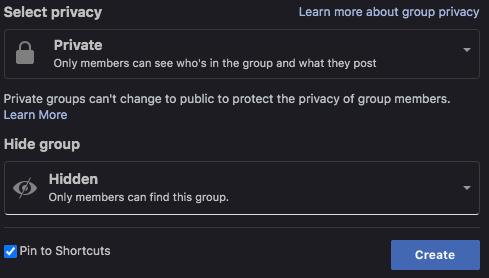บน Facebook กระบวนการส่งข้อความเดียวไปยังผู้รับหลายคนจะเหมือนกับการส่งข้อความถึงบุคคลเดียว แม้ว่า Facebook จะจำกัดจำนวนผู้รับที่สามารถรับข้อความของคุณได้ (สูงสุด 250 คน) คุณสามารถสร้างข้อความกลุ่มหลายข้อความเพื่อเข้าถึงทุกคนในรายชื่อเพื่อนของคุณได้
คุณลักษณะนี้เป็นวิธีที่ยอดเยี่ยมในการส่งการติดต่อที่สำคัญไปยังทุกคนที่ข้อมูลอาจเกี่ยวข้องพร้อมกัน คุณสามารถสร้าง "กลุ่มลับ" ที่ให้คุณรวมบุคคลได้มากเท่าที่คุณต้องการ กลุ่มเหล่านี้ต้องเผชิญกับกฎเดียวกันกับข้อความ Facebook ส่วนตัวระหว่างเพื่อน:
กลุ่ม Facebook มีให้สำหรับผู้ใช้คอมพิวเตอร์เดสก์ท็อปเท่านั้น ดังนั้นโปรดระลึกไว้เสมอเมื่อพยายามทำตามขั้นตอนด้านล่าง
การส่งข้อความถึงสมาชิกหลายคนพร้อมกันบน Facebook
ความสามารถในการส่งข้อความเดียวถึงเพื่อนทุกคนของคุณ (หรือคนที่สำคัญ) สามารถทำได้ทั้งในแอพ Facebook Messenger และเว็บไซต์อย่างเป็นทางการของ Facebook ขั้นตอนในการดึงออกอาจแตกต่างกันเล็กน้อยขึ้นอยู่กับแพลตฟอร์มที่คุณเลือกใช้
วิธีส่งข้อความกลุ่มโดยใช้ Messenger
- เปิดแอป Meta “Messenger”จากอุปกรณ์มือถือของคุณ (iOS หรือ Android)
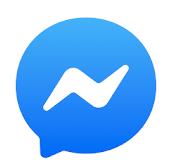
- แตะไอคอน"แชท "
- เลือก"เพื่อน Meta"ที่คุณต้องการรับข้อความของคุณ
สิ่งที่ควรทราบเมื่อสร้างข้อความของคุณ:
Facebook อนุญาตให้คุณเพิ่มผู้รับได้ 250 คนในข้อความเดียว หากคุณมีเพื่อนมากกว่า 150 คน คุณจะต้องสร้างข้อความหลายข้อความเพื่อเข้าถึงทุกคน
หากคุณต้องสร้างข้อความมากกว่าหนึ่งข้อความ คุณอาจต้องการเขียนข้อความในแอปอื่น เช่น แอปNotesหรือ แอป Google Keepเพื่อให้คุณสามารถวางลงในข้อความหลายข้อความได้อย่างง่ายดาย
หากคุณต้องการเข้าถึงเพื่อนทั้งหมดของคุณ คุณสามารถพิมพ์สระตัวเดียวลงในช่องและเลือกเพื่อนที่ปรากฏขึ้น คุณสามารถทำได้สำหรับแต่ละสระที่ตามมาในตัวอักษร แตะ ตกลง เมื่อคุณเลือกเพื่อนทั้งหมดที่คุณเลือกที่จะส่งข้อความแล้ว
ณ จุดนี้ คุณสามารถเริ่มพิมพ์ข้อความของคุณได้ในที่สุด แตะพื้นที่พิมพ์ที่ด้านล่างของหน้าจอเพื่อเปิดแป้นพิมพ์และเคาะข้อความของคุณ เมื่อข้อความเสร็จสิ้น ให้แตะปุ่มส่ง
เมื่อใดก็ตามที่คุณได้รับการตอบกลับสำหรับข้อความที่ส่ง ทุกคนในกลุ่มจะเห็นการตอบกลับนั้น หากต้องการเข้าถึงผู้คนมากกว่า 250 คน คุณจะต้องทำตามขั้นตอนที่ระบุไว้ข้างต้นซ้ำ หรือคุณสามารถเลื่อนลงไปด้านล่างและทำตามขั้นตอนเพื่อสร้างกลุ่ม Facebook
การใช้ Facebook ผ่านเว็บเบราว์เซอร์
วิธีส่งข้อความส่วนบุคคลไปยังกลุ่มใน Messenger
หากคุณต้องการส่งข้อความถึงกลุ่มคน แต่อนุญาตให้พวกเขาตอบกลับเป็นรายบุคคลโดยไม่ส่งถึงทั้งกลุ่ม ให้ทำตามคำแนะนำต่อไปนี้:
- ตรงไปที่เว็บไซต์อย่างเป็นทางการของ Meta (Facebook)และเข้าสู่ระบบโดยใช้ข้อมูลรับรองบัญชีของคุณ
- คลิก ไอคอน “ข้อความ”ที่ด้านบนขวาของหน้าแรกของคุณ

- เมนูแบบเลื่อนลงจะเปิดขึ้น คลิกลิงก์ข้อความใหม่จากเมนูแบบเลื่อนลงเพื่อเปิดกล่องแชทใหม่
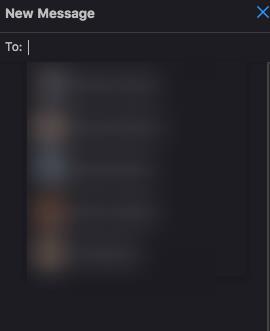
- พิมพ์ชื่อเพื่อนแต่ละคนที่คุณต้องการรับข้อความ
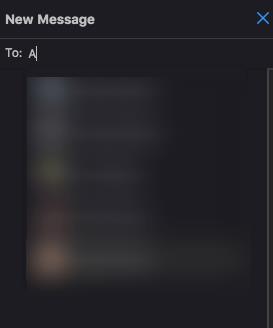
- คลิกที่“ช่องใส่ข้อมูล”และพิมพ์ข้อความที่คุณต้องการส่ง เมื่อข้อความของคุณสิ้นสุดลง ให้กด แป้น “Enter”เพื่อส่งออก

-
-
วิธีส่งข้อความกลุ่มใน Messenger
หากจุดประสงค์ของการส่งข้อความคือเพื่อส่งเสริมการสนทนากลุ่มที่ทุกการตอบกลับจะส่งถึงทุกคนในกลุ่ม ให้ใช้ขั้นตอนต่อไปนี้:
- คลิกที่"กลุ่มใหม่"แทน "ข้อความใหม่"

- ตั้งชื่อกลุ่มโดยคลิกที่ ช่องข้อความ "ตั้งชื่อกลุ่มของคุณ"แล้วพิมพ์ชื่อ
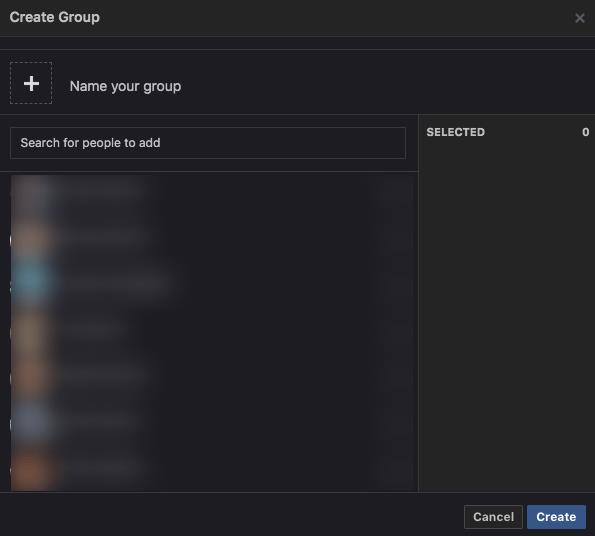
- เพิ่มไอคอนสำหรับกลุ่มโดยคลิก ช่อง "+"ที่อยู่ทางซ้ายของช่องชื่อ
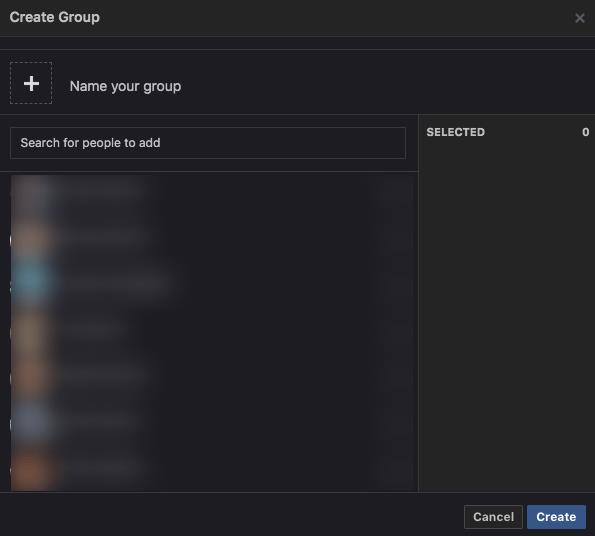
- เลือกเพื่อนแต่ละคนในรายการ (สูงสุด 250 คนต่อกลุ่ม) ที่คุณต้องการเพิ่มในการสนทนากลุ่มโดยคลิก"ปุ่มวงกลม"ถัดจากชื่อ คุณยังสามารถค้นหาเพื่อนที่ต้องการได้
- จบการสร้างกลุ่มโดยคลิกที่ปุ่มสร้างที่มุมขวาล่าง เพื่อปิดหน้าต่างนั้นและเปิดหน้าต่างแชทใหม่
- ตอนนี้คุณสามารถพิมพ์ข้อความของคุณแล้วกด Enter เพื่อส่งข้อความ
การสร้างกลุ่ม Facebook
ขณะที่ใช้ Meta/Facebook บนเดสก์ท็อป คุณจะมีตัวเลือกในการสร้างกลุ่ม Facebook วิธีนี้แตกต่างจากการส่งข้อความกลุ่มทั่วไปที่จำกัดผู้รับ 250 คน แต่ตัวเลือกนี้ช่วยให้คุณเข้าถึงผู้คนได้มากขึ้นด้วยการโพสต์เช่นเดียวกับที่คุณทำบนวอลล์ Facebook แทนตัวเลือกจำกัดที่มีให้ผ่าน Messenger ตราบใดที่เพื่อนเหล่านั้นเปิดใช้งานการแจ้งเตือนแบบกลุ่ม
ทุกคนที่คุณเชิญเข้าร่วมกลุ่ม Facebook จะได้รับแจ้งว่าพวกเขาถูกเพิ่ม สิ่งนี้ยังให้ตัวเลือกแก่พวกเขาในการเลือกไม่ใช้หากพวกเขาเลือก คุณยังสามารถตั้งค่าสำหรับเพื่อนที่คุณเพิ่มเพื่อให้มีอำนาจในการเพิ่มเพื่อนในกลุ่มเอง
หากต้องการสร้างกลุ่ม Facebook ให้ทำดังต่อไปนี้:
- ไปที่" เว็บไซต์ Meta อย่างเป็นทางการ "บนพีซีของคุณโดยใช้เบราว์เซอร์ใดก็ได้ จากเมนูด้านซ้ายบน “หน้าแรกของ Facebook” ค้นหาและคลิกที่“กลุ่ม”
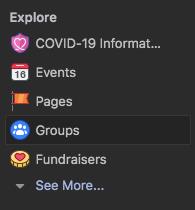
- คลิก“สร้างกลุ่ม”
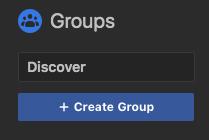
- หน้าต่างใหม่จะปรากฏขึ้น เริ่มต้นด้วยการกรอก ช่อง "ตั้งชื่อกลุ่มของคุณ"ด้วยชื่อที่สื่อถึงกลุ่มของคุณ
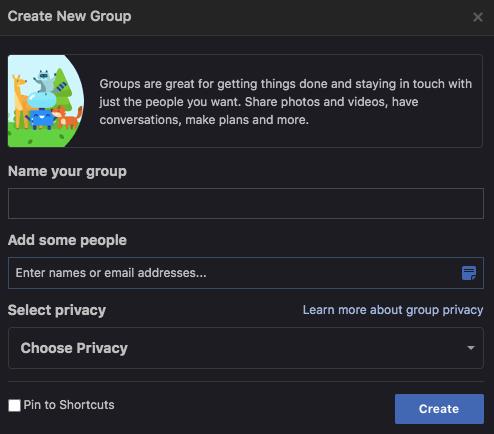
- พิมพ์ชื่อเพื่อนที่คุณต้องการเชิญเข้ากลุ่ม ในขณะที่คุณพิมพ์ คุณจะเห็นคำแนะนำของเพื่อนปรากฏใต้เคอร์เซอร์ของคุณ ซึ่งคุณสามารถคลิกเพื่อเพิ่มได้
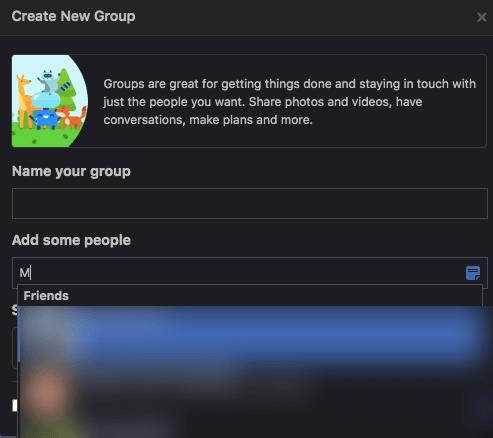
- ทำซ้ำขั้นตอนเพื่อนสำหรับสมาชิกทุกคนที่คุณต้องการเชิญเข้ากลุ่ม
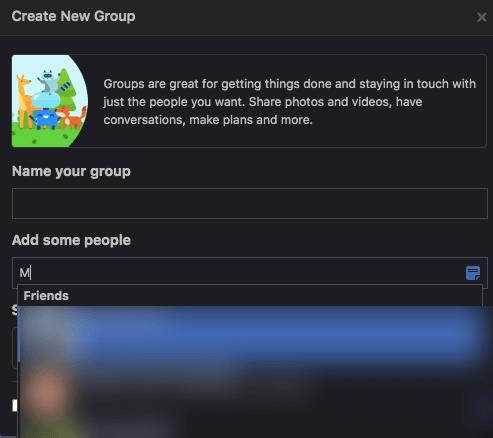
- คุณสามารถเชิญถึงขีดจำกัดในระหว่างขั้นตอนนี้ แต่คุณจะสามารถเพิ่มคนที่คุณพลาดในตอนแรกได้หลังจากสร้างกลุ่ม Facebook แล้ว ข้ามการสร้างข้อความและสร้างโพสต์ในกลุ่มแทน
- จากนั้น เลือก"ระดับความเป็นส่วนตัว"ของกลุ่ม Facebook ตามค่าเริ่มต้น ความเป็นส่วนตัวจะถูกตั้งค่าเป็น “ปิด” กลุ่มเป็นสาธารณะ แต่สมาชิกและสิ่งที่กล่าวเป็นส่วนตัวเฉพาะกลุ่มเท่านั้น
- หากสร้างกลุ่มนี้เพียงเพื่อพูดคุยและส่งข้อความถึงทุกคนในรายชื่อเพื่อนของคุณพร้อมกัน เพียงเลือก“ความลับ”จากเมนูความเป็นส่วนตัว สิ่งนี้จะลบมันออกจากสายตาของสาธารณชนอย่างสมบูรณ์
- คุณสามารถเพิ่มโน้ตที่ผู้รับจะเห็นเมื่อได้รับข้อความโดยคลิกที่ไอคอน“โน้ต” ไอคอนจะปรากฏเป็นไอคอนสีน้ำเงินขนาดเล็กที่ด้านขวาสุดของช่องว่าง "เพิ่มบางคน"
- ทำเครื่องหมายที่ช่องถัดจาก "ปักหมุดทางลัด" เพื่อให้แน่ใจว่ากลุ่มของคุณถูกเพิ่มไปยังเมนู "ทางลัด" ในแผงด้านซ้าย
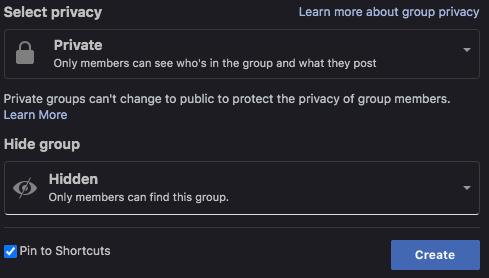
- สุดท้ายพิมพ์ข้อความ คลิก“สร้าง”เพื่อสิ้นสุดการสร้างกลุ่ม Facebook
- หากคุณไม่สามารถเพิ่มเพื่อนทั้งหมดลงในกลุ่มได้ในระหว่างกระบวนการสร้างใน “ขั้นตอนที่ 5” ให้กลับไปที่หน้าแรกของ Facebook ซึ่งคุณจะพบกลุ่มได้ที่เมนูด้านซ้าย
- ค้นหาชื่อกลุ่มของคุณภายใต้หัวข้อ "ทางลัด" และคลิกเพื่อเปิด
- มองหาช่อง "เชิญสมาชิก" ทางด้านขวาของหน้า เพิ่มสมาชิกที่คุณไม่สามารถเพิ่มได้ก่อนหน้านี้โดยพิมพ์ชื่อและเลือก
- เมื่อทุกคนถูกเพิ่มลงในกลุ่ม Facebook ที่คุณต้องการแล้ว คุณสามารถพิมพ์ข้อความของคุณลงในช่อง “เขียนบางสิ่ง” ที่ด้านบนของเพจ
- จบขั้นตอนนี้โดยคลิกปุ่มโพสต์ ผู้รับที่เปิดใช้งานการแจ้งเตือนแต่ละคนจะได้รับสิ่งใหม่ที่ได้รับการโพสต์ในกลุ่ม